Una delle prime cose che la maggior parte delle persone fa quando acquista un nuovo smartphone è aggiungere il proprio account Google. Affrontiamolo: Gmail è probabilmente la piattaforma di posta elettronica più utilizzata al mondo e molti di noi hanno addirittura diversi indirizzi per separare il lavoro dalla vita personale.
Contenuti
- Aggiungi un account Google in iOS e iPadOS
- Aggiungi un secondo account Google su Android
- Utilizza l'app Gmail
Per impostazione predefinita, la maggior parte Androide i telefoni richiedono l'accesso a un account Google per utilizzare i servizi di Google, che vengono trasferiti a Gmail, Google Calendar e quant'altro. SU Dispositivi Apple, è necessario aggiungere manualmente l'account nelle impostazioni per accedere a questi servizi tramite le app native. In caso contrario, puoi semplicemente accedere tramite l'app Gmail autonoma.
Video consigliati
Questa guida ti mostra come configurare un account Gmail su Android e iOS utilizzando le impostazioni di sistema e tramite l'app Gmail.
Imparentato
- Come testiamo i tablet
- Le 16 migliori app di messaggistica per Android e iOS nel 2023
- iPadOS 17 ha una sorpresa nascosta per i fan dell'iPad originale
Aggiungi un account Google in iOS e iPadOS
Con i dispositivi Apple, puoi aggiungere un account Google per accedere ai suoi servizi in app native come Mail, Contatti e così via. Questo è diverso dall'installazione dell'app Gmail e dall'accesso al tuo account Google. Per i primi valgono le seguenti indicazioni.


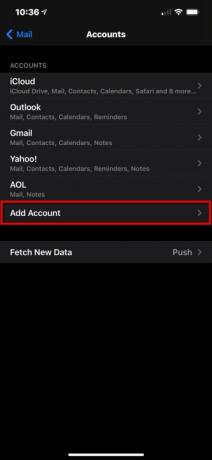
Passo 1: Tocca per aprire il Impostazioni app.
Passo 2: Scorri verso il basso e tocca Posta.
Passaggio 3: Rubinetto Conti nella schermata seguente.
Passaggio 4: Rubinetto Aggiungi account.

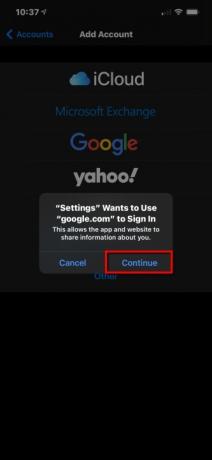
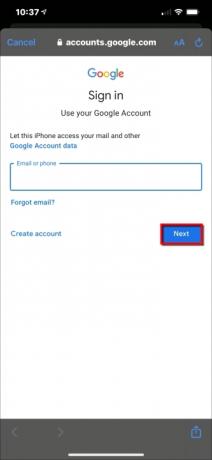
Passaggio 5: Tocca il grande colorato Google logo. Non puoi perdertelo.
Passaggio 6: Rubinetto Continua nella finestra pop-up per consentire all'app Impostazioni di accedere a google.com.
Passaggio 7: Inserisci l'indirizzo o il numero di telefono del tuo account Google, quindi tocca Prossimo.
Passaggio 8: Inserisci il tuo Account Google password, quindi toccare Prossimo.
Passaggio 9: Abilita e disabilita tutto ciò che desideri sincronizzare, quindi tocca Salva situato nell'angolo in alto a destra.
Se desideri semplicemente accedere al tuo account Gmail senza aggiungere i servizi Google al tuo dispositivo Apple, utilizza app autonoma Invece. Accedi al tuo account Google e sei a posto. Se devi aggiungere un secondo account Google all'app Gmail, scorri verso il basso fino alla serie finale di istruzioni.
Aggiungi un secondo account Google su Android
La situazione con Android è che, a differenza degli iPhone, non tutti i dispositivi hanno le stesse interfacce. Ciò gioca un ruolo nella bellezza e nella maledizione di una piattaforma open source che consente la personalizzazione. Ciò significa che qualsiasi indicazione e guida che offriamo potrebbe non assomigliare a ciò che vedi sul tuo dispositivo. Per questo motivo forniamo istruzioni per lo stock
Perché dobbiamo credere che il tuo telefono Android abbia già effettuato l'accesso al tuo account Google principale, a condizione che questo Il passaggio è fondamentale durante la configurazione del dispositivo, ti insegniamo come aggiungere un account secondario tramite il dispositivo impostazioni. Una volta completata la lezione, apriremo l'app Gmail e aggiungeremo il secondo account se non hai deciso di aggiungerlo utilizzando il metodo delle impostazioni del dispositivo.
Android 11 di serie
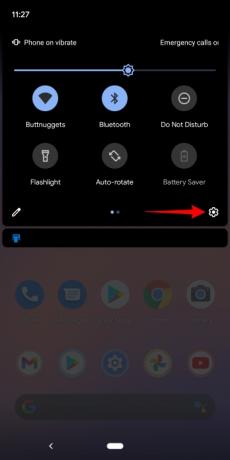
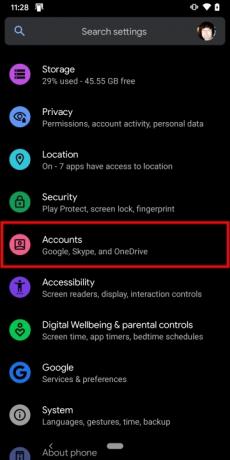
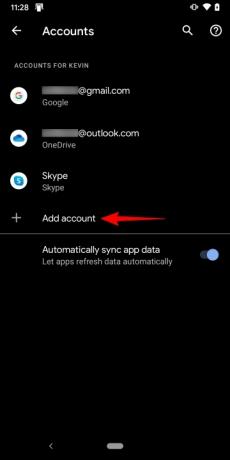
Passo 1: Trascina un dito verso il basso dall'alto per espandere completamente il file Ombra di notifica, quindi toccare Ingranaggio icona. Questo apre il pannello delle impostazioni di Android.
Passo 2: Scorri verso il basso e tocca Conti.
Passaggio 3: Rubinetto Aggiungi account nella schermata seguente.
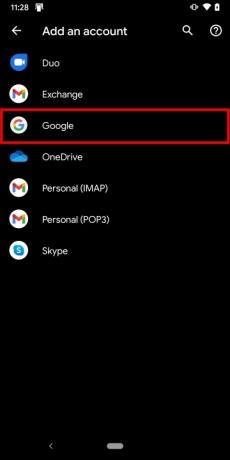
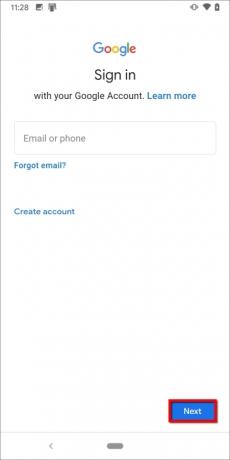

Passaggio 4: Rubinetto Google.
Passaggio 5: Verifica la tua identità utilizzando il viso, il dito o il PIN.
Passaggio 6: Inserisci l'indirizzo del tuo account Google e quindi tocca Prossimo.
Passaggio 7: Inserisci la password del tuo account Google, quindi tocca Prossimo.
Passaggio 8: Rubinetto IOEssere d'accordo nella schermata Termini di servizio di Google.
Passaggio 9: Se richiesto, aggiungi una carta di credito per gli acquisti o tocca No grazie.
Una volta terminato, verrai riportato ad Account in Impostazioni. Se vuoi vedere gli account che hai aggiunto o vuoi eliminarne qualcuno, tocca semplicemente Google.
Telefoni Samsung (Android 10)
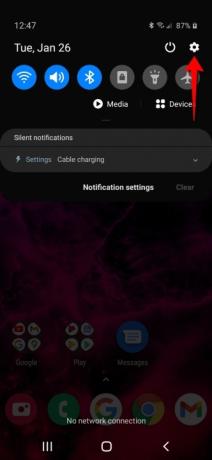
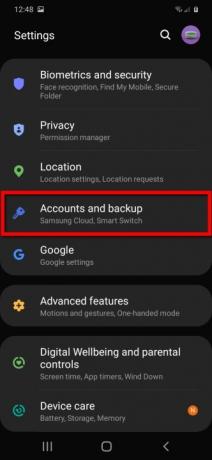
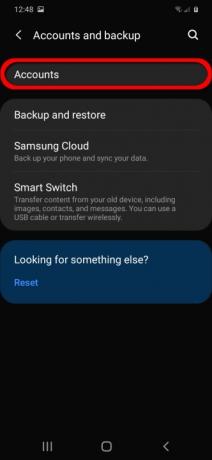
Passo 1: Trascina un dito verso il basso dall'alto per espandere completamente il file Ombra di notifica, quindi toccare Ingranaggio icona. Questo apre il pannello delle impostazioni di Android.
Passo 2: Rubinetto Account e backup.
Passaggio 3: Rubinetto Conti.



Passaggio 4: Rubinetto Aggiungi account.
Passaggio 5: Clicca il Google opzione nell'elenco.
Passaggio 6: Inserisci il tuo PIN se richiesto.
Passaggio 7: Inserisci l'indirizzo del tuo account Google e quindi tocca Prossimo.
Passaggio 8: Inserisci la password del tuo account Google, quindi tocca Prossimo.
Passaggio 9: Rubinetto IOEssere d'accordo nella schermata Termini di servizio di Google.
Passaggio 10: Se richiesto, aggiungi una carta di credito per gli acquisti o tocca No grazie.
Una volta terminato, verrai riportato ad Account in Impostazioni. Se vuoi vedere gli account che hai aggiunto o vuoi eliminarne qualcuno, tocca semplicemente Google.
Utilizza l'app Gmail
Queste indicazioni si applicano solo a te se hai aggiunto il tuo secondo account Google a un dispositivo Android, ma non viene visualizzato nell'app Gmail. Le indicazioni successive si applicano anche ai dispositivi Apple nel caso in cui gli utenti preferiscano non aggiungere un secondo account Google tramite le Impostazioni del dispositivo ma desiderino comunque accedere alla propria Gmail.
In questo caso, presumiamo che tu abbia precedentemente scaricato l'app, effettuato l'accesso al tuo account Google principale e che tu debba accedere a un altro account.
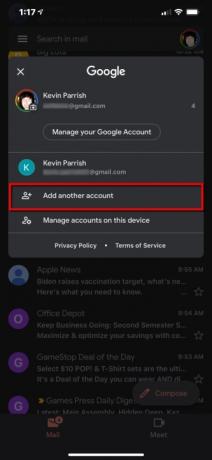


Passo 1: Tocca per aprire il Gmail app.
Passo 2: Tocca il tuo Account Google icona nell'angolo in alto a destra.
Passaggio 3: Rubinetto Aggiungi un altro account nel pannello a discesa.
Passaggio 4: Rubinetto Google nella schermata seguente.
Passaggio 5: Rubinetto Continua nella finestra pop-up per consentire all'app di accedere a google.com.
Passaggio 6: Inserisci l'indirizzo o il numero di telefono del tuo account Google, quindi tocca Prossimo.
Passaggio 7: Inserisci la password del tuo account Google, quindi tocca Prossimo.
Passaggio 8: Rubinetto IOEssere d'accordo nella schermata Termini di servizio di Google.
Passaggio 9: Se richiesto, aggiungi una carta di credito per gli acquisti o tocca No grazie.
Raccomandazioni degli editori
- Le migliori app di appuntamenti nel 2023: le nostre 23 preferite
- Hai un iPhone, iPad o Apple Watch? Devi aggiornarlo adesso
- Cos'è l'NFC? Come funziona e cosa puoi farci
- Il mio iPad riceverà iPadOS 17? Ecco tutti i modelli compatibili
- Il mio iPhone avrà iOS 17? Ecco tutti i modelli supportati
Migliora il tuo stile di vitaDigital Trends aiuta i lettori a tenere d'occhio il frenetico mondo della tecnologia con tutte le ultime notizie, divertenti recensioni di prodotti, editoriali approfonditi e anteprime uniche nel loro genere.




